Par Selena KomezMis à jour le novembre 28, 2022
Résumé
Les contacts iPhone/iPad ont disparu après la mise à jour iOS 16 ? Consultez cet article, vous obtiendrez des solutions pratiques pour récupérer les contacts à partir de la sauvegarde ou récupérer des contacts sans sauvegarde.
"J'ai eu du mal à perdre le numéro de téléphone de mon iPhone 13 après la mise à jour vers iOS 16. Quel est le terrible que je n'ai pas de sauvegarde de ces contacts. Des moyens de restaurer les données sans étapes compliquées ? »
Environ un mois après l'arrivée d'iOS 16.0, iOS 16.1 est devenu disponible au téléchargement le 24 octobre. La mise à jour d'iOS 16 a apporté de nouvelles fonctionnalités et des améliorations significatives. Cependant, certains utilisateurs d'iOS ont signalé qu'ils avaient eu des problèmes après la mise à jour de l'iPhone/iPad vers la dernière version d'iOS, comme des contacts perdus après la mise à jour d'iOS, un appareil bloqué sur la mise à jour iOS demandée, etc. Il y a différentes causes qui mèneront à données perdues sur un appareil avec une tâche de mise à jour iOS, il peut y avoir des bogues dans le nouveau système iOS, peut-être que la version iOS n'est pas compatible avec l'appareil qui est trop ancien. Si vous faites face Les contacts iPhone/iPad ont disparu après la mise à jour iOS 16, il suffit de regarder ce post. Nous aimerions partager avec vous 3 solutions pratiques pour restaurer les contacts de l'iPhone après la mise à jour d'iOS 16, que vous ayez ou non une sauvegarde.
Partie 1. Les causes menant à la disparition des contacts iOS
Certaines causes possibles peuvent entraîner la disparition des contacts iPhone/iPad. Ici, nous en concluons quelques-uns pour votre référence.
A. Mise à jour ou rétrogradation d'iOS
Les contacts iOS ont disparu après la mise à jour vers le nouvel iOS 16 ou l'appareil rétrogradé vers l'ancienne version. C'est principalement parce que les données ne sont pas synchronisées avec iCloud ou qu'un problème survient lors du processus de mise à jour/rétrogradation d'iOS. Certains contacts perdus sont probablement causés par cette raison.
B. Jailbreak iPhone/iPad
Jailbreaker votre appareil iOS présente certains avantages, mais vous pouvez être bloqué sur certains types de problèmes système lorsque vous jailbreakez votre iPhone/iPad. Cela peut être une autre raison pour laquelle les contacts de l'appareil ont disparu.
C. Suppression accidentelle (erreur de synchronisation des contacts iCloud)
Une suppression accidentelle peut entraîner la disparition des contacts après la mise à jour iOS 16. Ou, il peut y avoir des erreurs avec la synchronisation des contacts iCloud, ce qui entraîne la perte de contacts sur iPhone/iPad. Récemment, certains utilisateurs ont signalé que tous les contacts n'ont pas été supprimés, un ou plusieurs des contacts peuvent être en lecture seule. Cela peut être causé par cette raison, peut-être.
Partie 2. Les moyens officiels de réparer les contacts ont disparu après la mise à jour iOS 16
Ici, nous allons vous montrer deux façons courantes de réparer les contacts disparus après la mise à jour d'iOS 16, vous pouvez les essayer pour récupérer vos contacts perdus sur l'appareil.
Méthode 1. Re-synchroniser iCloud avec l'iPhone/iPad
Parfois, la mise à jour de la synchronisation des données est lente depuis iCloud. C'est pourquoi vous devez resynchroniser manuellement vos contacts via iCloud sur l'iPhone/iPad.
Vérifiez les étapes faciles pour synchroniser les contacts sur votre iPhone avec iCloud par exemple.
Étape 1. Accédez aux paramètres > Cliquez sur votre nom > Et puis appuyez sur le bouton iCloud > Désactivez l'option Contacts. Lorsqu'une fenêtre contextuelle s'affiche, appuyez sur Conserver sur mon iPhone.
Étape 2. Redémarrez votre iPhone et accédez aux paramètres > [Votre nom] > iCloud > Activer les contacts. Lorsqu'une fenêtre contextuelle s'affiche, cliquez sur Fusionner pour confirmer.
Maintenant, vos contacts sur iPhone et iCloud seraient fusionnés et resynchronisés.
Méthode 2. Importer des contacts depuis la carte SIM
Si vous avez un enregistrement des contacts disparus sur votre carte SIM, vous pouvez les importer de la carte SIM vers votre appareil iOS.
Accédez à Paramètres > Contacts > Importer les contacts SIM.
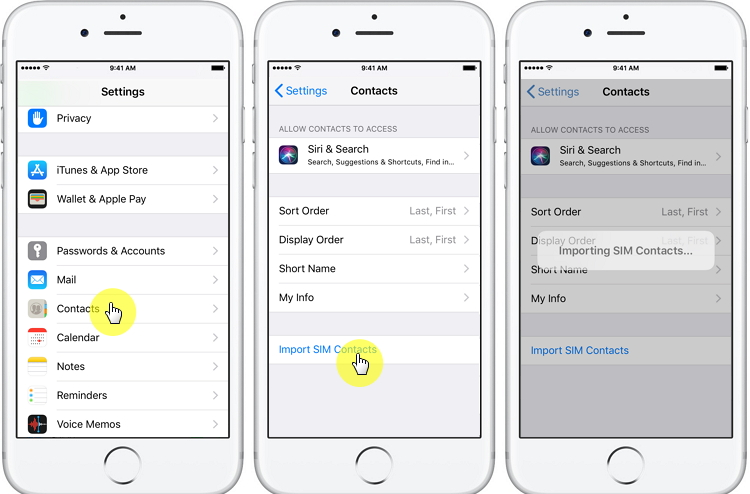
Partie 3. Solution finale pour réparer les contacts disparus sans sauvegarde
Il existe deux solutions couramment utilisées pour récupérer les contacts iPhone/iPad disparus que nous vous avons présentés ci-dessus. Si vous souhaitez restaurer les contacts perdus après la mise à jour du système iOS sans sauvegarde, voici la solution finale pour obtenir de l'aide. Boîte à outils U.Fone iOS - iOS Récupération de données vient pour ça. C'est le meilleur outil de récupération de données conçu pour récupérer des données à partir d'un appareil iOS, quelles que soient les circonstances qui ont conduit à la perte. Il peut être utilisé pour réparer les contacts disparus après la mise à jour d'iOS 16 via récupérer les contacts de l'iPhone/iPad sans sauvegarde. Outre les contacts, cet outil prend en charge la restauration de plusieurs types de données perdues sur l'appareil iOS, notamment les photos, les vidéos, les SMS, l'historique des appels, les données WhatsApp/Kik/Line/Viber/Facebook Messenger, les notes, etc. Il est puissant pour être entièrement compatible avec les derniers modèles d'iPhone (iPhone 14), les modèles d'iPad (iPad Pro) et la version iOS (iOS 16). Le logiciel U.Fone est facile à utiliser car l'interface utilisateur est conviviale et simple, il est compatible avec tous les systèmes d'exploitation Windows et Mac.
Vérifiez les fonctions principales de la récupération de données iOS
- Correction des données iOS disparues dans tous les cas de perte de données
- Correction des données iOS disparues après la mise à jour iOS 16
- Récupérer plusieurs types de données iOS
- Récupérer les données d'un appareil iOS sans mode de sauvegarde
- Récupérer des données à partir du mode de sauvegarde iTunes
- Récupérer les données du mode de sauvegarde iCloud
- L'interface est conviviale et simple
- Entièrement compatible avec les derniers modèles d'iPhone/iPod et la version iOS
- Compatible avec tous les systèmes d'exploitation Windows et Mac




Récupérer les contacts de l'iPhone/iPad sans sauvegarde après la mise à jour iOS 16
Ici, nous prendrons l'iPhone comme exemple pour vous montrer comment récupérer des contacts disparus sans sauvegarde après la mise à jour d'iOS 16. Les contacts exportés seront enregistrés sous forme de fichiers VCF, CSV ou HTML pour votre utilisation, copie ou impression.
Étape 1. Téléchargez, installez et exécutez iOS Data Recovery
Téléchargez, installez et exécutez le U.Fone iOS Toolkit - iOS Data Recovery sur l'ordinateur et sélectionnez "iPhone Data Recovery" dans l'interface d'accueil.

Étape 2. Choisissez le mode de récupération de données
Ensuite, il vous montrera 4 modes, y compris "Récupérer depuis un appareil iOS", "Récupérer depuis un fichier de sauvegarde iTunes", "Récupérer depuis un fichier de sauvegarde iCloud" et "Plus d'outils". Sélectionnez simplement le mode "Récupérer depuis un appareil iOS" afin de pouvoir récupérer directement les contacts disparus de l'iPhone sans sauvegarde.
Ensuite, branchez votre iPhone à l'ordinateur et attendez la connexion avec l'outil de récupération de données.

Étape 3. Choisissez les contacts iPhone à récupérer
Dans cette étape, vous pouvez sélectionner n'importe quel type de données que vous souhaitez récupérer directement à partir de l'appareil. Cliquez sur l'option "Contacts" puis cliquez sur le bouton "Démarrer l'analyse".

Étape 4. Scannez les contacts depuis votre iPhone
iOS Data Recovery commencera à analyser les contacts disparus sur votre appareil. Veuillez garder l'appareil connecté à l'ordinateur pendant le processus de numérisation.

Étape 5. Prévisualiser et récupérer les contacts disparus
Une fois le processus de numérisation terminé, tous les résultats de données seront affichés dans différentes catégories. cliquez sur la catégorie "Contacts" et vous pouvez voir les détails du contact dans le volet du milieu.
Remarque : Vous pouvez activer l'option "Afficher uniquement les fichiers supprimés" pour afficher uniquement les contacts perdus.

Enfin, veuillez sélectionner les contacts un par un, puis cliquez sur le bouton "Restaurer sur l'appareil" ou "Récupérer" pour restaurer les contacts sur votre iPhone ou exporter les contacts directement vers l'ordinateur.




Vous pouvez restaurer des contacts supprimés et d'autres données, que vous ayez ou non une sauvegarde avec U.Fone iOS Toolkit - Récupération de données iOS. Essayez-le maintenant! Vous êtes invités à partager votre idée sur la façon de réparer les contacts iPhone/iPad disparus après un problème de mise à jour iOS 16 dans la section des commentaires ci-dessous.
Récupérer les contacts de l'iPhone après la mise à jour iOS 16
Commentaires
Rapide: vous pouvez vous identifier avant de pouvoir commenter.
Pas encore de compte. S'il vous plaît cliquez ici pour vous inscrire.

Chargement en cours ...

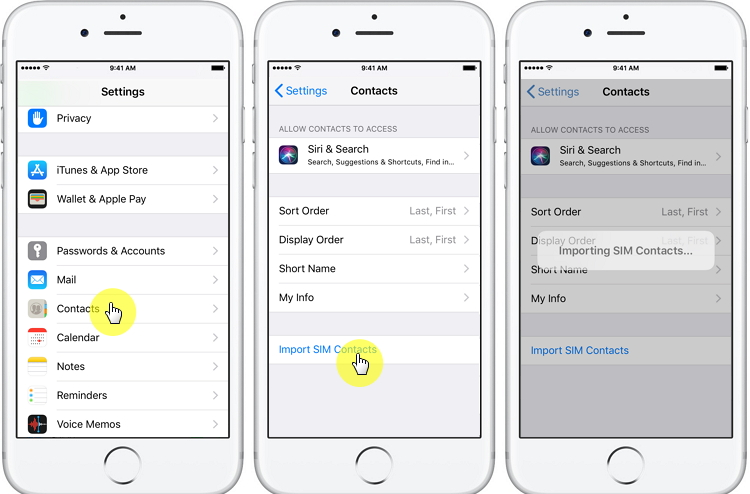















Pas encore de commentaire. Dis quelquechose...